- 公開日:
- 更新日:
Google アシスタントの検索履歴を削除する方法
この記事では、iPhoneのGoogle アシスタントの検索履歴を削除する方法をご紹介します。
検索履歴は他の人に見られることはありませんが、気になる方はアカウントのマイアクティビティで期間を指定して削除することができます。
また、アシスタントに検索履歴の削除を依頼することも可能です。削除するための音声コマンドの使い方についても説明します。
Google アシスタントの検索履歴を削除する方法
iPhoneのGoogle アシスタントの検索履歴を削除する方法をご紹介します。
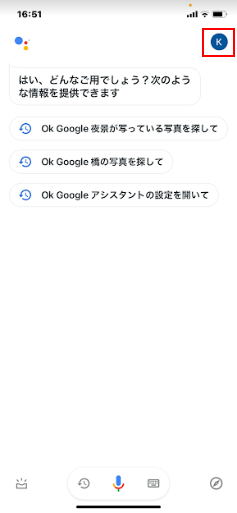
Google アシスタントアプリを開き、プロフィールアイコンをタップします。
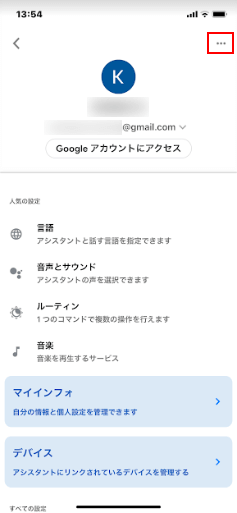
アシスタントの設定画面が表示されますので、「…」をタップします。
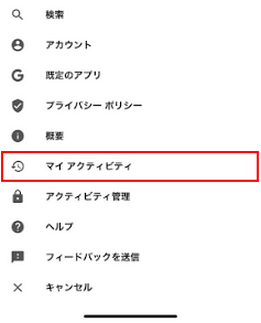
表示されたメニューの中から「マイ アクティビティ」を選択します。
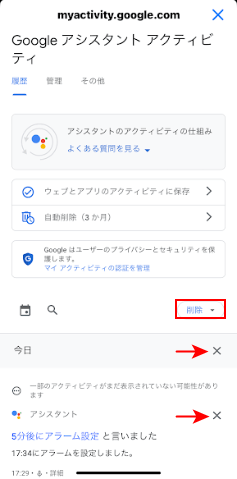
削除する期間を指定する場合は、「削除」をタップします。日付や対象の会話の「×」をタップして、個別に削除することもできます。
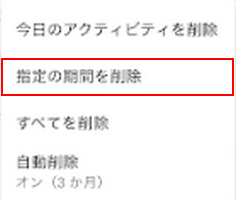
削除する期間を選択します。例として「指定の期間を削除」を選択します。
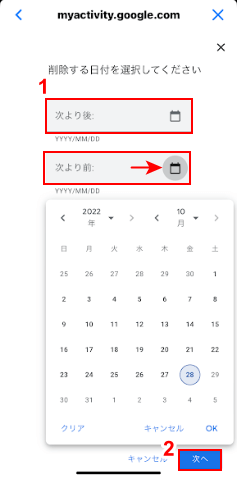
①「次より後」または「次より前」に削除する日付を選択し、②「次へ」ボタンをタップします。カレンダーアイコンをタップすると、カレンダーから日付を選択できます。
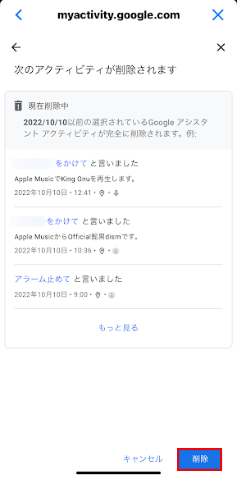
「次のアクティビティが削除されます」と表示されますので、「削除」ボタンをタップします。
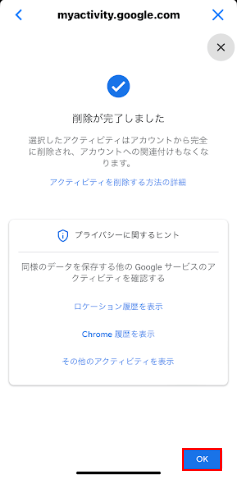
「削除が完了しました」と表示されますので、「OK」ボタンをタップします。
音声で操作して削除する
Google アシスタントに依頼して、検索履歴を削除することもできます。
以下のような音声コマンドを使って話しかけてください。
- 「OK Google、最後の会話を削除して。」
- 「OK Google、今日のアクティビティを削除して。」
- 「OK Google、今週のアクティビティを削除して。」
- 「OK Google、今言ったことは忘れて。」(直前の会話を削除する場合)
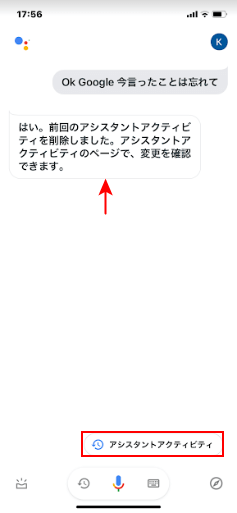
Google アシスタントアプリを開き、例として「OK Google、今言ったことは忘れて。」と話しかけると、「はい。前回のアシスタントアクティビティを削除しました。アシスタントアクティビティのページで、変更を確認できます。」と表示されます。
確認するため、「アシスタントアクティビティ」をタップします。
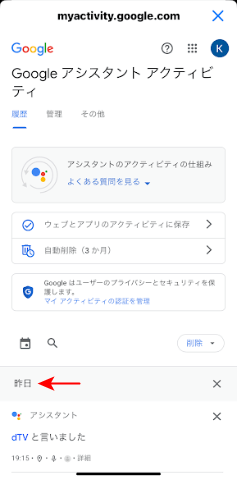
前回のアクティビティは削除されています。